Introducción
Los comandos de Linux pueden parecer intimidantes a primera vista si no está acostumbrado a usar la terminal. Hay muchos comandos para realizar operaciones y procesos en su sistema Linux.
No importa si es nuevo en Linux o un usuario experimentado, es útil tener a mano una lista de comandos comunes.
En este tutorial, encontrará los comandos de Linux más utilizados, así como una hoja de trucos descargable con sintaxis y ejemplos.
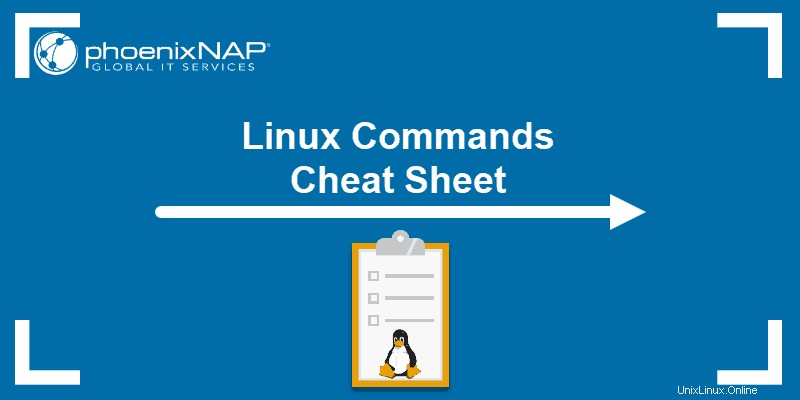
Importante :Dependiendo de la configuración de su sistema, algunos de los siguientes comandos pueden requerir la invocación de sudo para ser ejecutado.
PDF de hoja de referencia de comandos de Linux
Si prefiere tener todos los comandos en una hoja de referencia de una página, creamos una útil hoja de referencia de la línea de comandos de Linux . Puede guardar la lista de comandos de Linux en formato PDF haciendo clic en Descargar Linux Cheat Sheet botón de abajo.
DESCARGAR Hoja de trucos de Linux
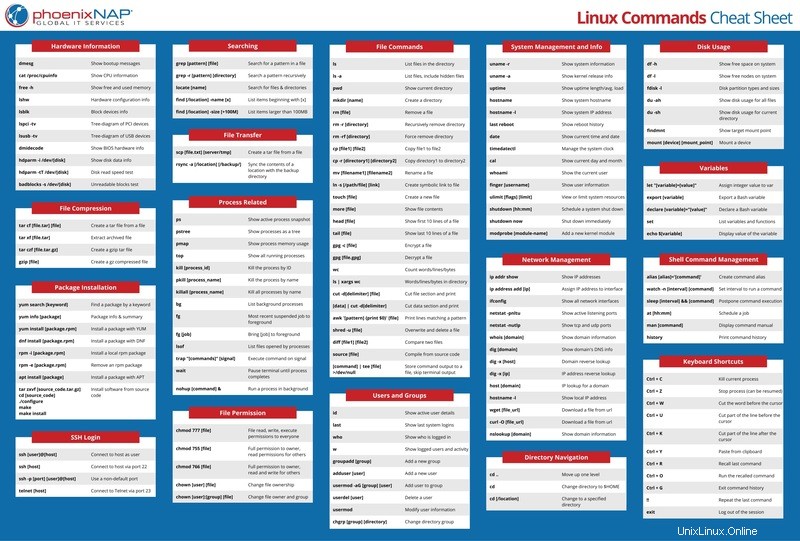
Lista de comandos de Linux
Los comandos que se encuentran en la hoja de referencia descargable se enumeran a continuación.
Información de hardware
Mostrar mensajes de arranque :
dmesgVer información de la CPU :
cat /proc/cpuinfoMostrar memoria libre y usada con:
free -hListar configuración de hardware información:
lshwVer información sobre bloquear dispositivos :
lsblkMostrar dispositivos PCI en un diagrama de árbol:
lspci -tvMostrar dispositivos USB en un diagrama de árbol:
lsusb -tvMostrar información de hardware desde la BIOS:
dmidecodeMostrar datos de disco información:
hdparm -i /dev/diskRealice una prueba de velocidad de lectura en dispositivo/disco:
hdparm -tT /dev/[device]Prueba de bloques ilegibles en dispositivo/disco:
badblocks -s /dev/[device]Ejecute una verificación de disco en un disco o partición sin montar:
fsck [disk-or-partition-location]Buscando
Busque un patrón específico en un archivo con grep:
grep [pattern] [file_name]Búsqueda recursiva de un patrón en un directorio:
grep -r [pattern] [directory_name]Encuentra todos los archivos y directorios relacionados con un nombre en particular :
locate [name]
Lista de nombres que comienzan con un carácter específico [a] en una ubicación específica [/folder/location] usando el find comando:
find [/folder/location] -name [a]
Ver archivos más grandes que un tamaño especificado [+100M] en una carpeta:
find [/folder/location] -size [+100M]
Comandos de archivo
Archivos de lista en el directorio:
lsLista de todos los archivos (muestra archivos ocultos):
ls -aMuestra el directorio en el que estás trabajando actualmente:
pwdCrear un nuevo directorio:
mkdir [directory]Eliminar un archivo:
rm [file_name] Eliminar un directorio recursivamente:
rm -r [directory_name]Eliminar un directorio de forma recursiva sin requerir confirmación:
rm -rf [directory_name]Copie el contenido de un archivo a otro archivo:
cp [file_name1] [file_name2]Copia recursivamente el contenido de un archivo a un segundo archivo:
cp -r [directory_name1] [directory_name2]
Renombrar [file_name1] a [file_name2] con el comando:
mv [file_name1] [file_name2]Crea un enlace simbólico a un archivo:
ln -s /path/to/[file_name] [link_name]Crear un nuevo archivo usando el tacto:
touch [file_name]Mostrar los contenidos de un archivo:
more [file_name]
o usa el cat comando:
cat [file_name]Agregar contenido de archivo a otro archivo:
cat [file_name1] >> [file_name2]Mostrar las primeras 10 líneas de un archivo con comando principal:
head [file_name]Mostrar las últimas 10 líneas de un archivo:
tail [file_name]Cifrar un archivo:
gpg -c [file_name]Descifrar un archivo:
gpg [file_name.gpg]Mostrar el número de palabras, líneas y bytes en un archivo usando wc:
wcListe el número de líneas/palabras/caracteres en cada archivo en un directorio con el comando xargs:
ls | xargs wcCorta una sección de un archivo e imprime el resultado en la salida estándar:
cut -d[delimiter] [filename]Corte una sección de datos canalizados e imprima el resultado en la salida estándar:
[data] | cut -d[delimiter]Imprime todas las líneas que coincidan con un patrón en un archivo:
awk '[pattern] {print $0}' [filename]Sobrescriba un archivo para evitar su recuperación, luego elimínelo:
shred -u [filename]Compara dos archivos y muestra las diferencias:
diff [file1] [file2]Lea y ejecute el contenido del archivo en el shell actual:
source [filename]Ordene el contenido del archivo e imprima el resultado en la salida estándar:
sort [options] filenameAlmacene la salida del comando en un archivo y omita la salida del terminal:
[command] | tee [filename] >/dev/nullNavegación por directorios
Subir un nivel en la estructura de árbol de directorios:
cd ..
Cambiar directorio a $HOME :
cdCambiar ubicación a un directorio especificado:
cd /chosen/directoryCompresión de archivos
Archivar un archivo existente:
tar cf [compressed_file.tar] [file_name]Extraiga un archivo archivado:
tar xf [compressed_file.tar]Cree un archivo tar comprimido con gzip ejecutando:
tar czf [compressed_file.tar.gz]
Comprimir un archivo con el .gz extensión:
gzip [file_name]Transferencia de archivos
Copie un archivo en un directorio del servidor de forma segura mediante el comando scp de Linux:
scp [file_name.txt] [server/tmp]Sincronizar el contenido de un directorio con un directorio de respaldo usando el comando rsync:
rsync -a [/your/directory] [/backup/] Usuarios y Grupos
Ver detalles sobre los usuarios activos :
idMostrar últimos inicios de sesión del sistema :
lastMuestra quién está actualmente conectado al sistema con el que manda:
whoMostrar qué usuarios están conectados y su actividad :
wAñadir un nuevo grupo escribiendo:
groupadd [group_name]Agregar un nuevo usuario :
adduser [user_name]Agregar un usuario a un grupo :
usermod -aG [group_name] [user_name]Elevar temporalmente los privilegios de los usuarios a superusuario o root usando el comando sudo:
sudo [command_to_be_executed_as_superuser]Eliminar un usuario:
userdel [user_name] Modificar la información del usuario con:
usermodCambiar grupo de directorio:
chgrp [group-name] [directory-name]Instalación del paquete
Enumere todos los paquetes instalados con yum :
yum list installedEncuentre un paquete por una palabra clave relacionada :
yum search [keyword]Mostrar información y resumen del paquete :
yum info [package_name]Instale un paquete usando el administrador de paquetes YUM :
yum install [package_name.rpm]Instale un paquete usando el administrador de paquetes DNF :
dnf install [package_name.rpm]Instale un paquete usando el administrador de paquetes APT :
apt install [package_name]
Instalar un .rpm paquete de un archivo local:
rpm -i [package_name.rpm]
Eliminar un .rpm paquete:
rpm -e [package_name.rpm]Instalar software desde código fuente :
tar zxvf [source_code.tar.gz]
cd [source_code]
./configure
make
make installRelacionado con el proceso
Ver una instantánea de los procesos activos :
psMostrar procesos en un diagrama de árbol :
pstreeMostrar un mapa de uso de memoria de procesos:
pmapVer todos los procesos en ejecución:
topTerminar un proceso de Linux bajo una ID determinada :
kill [process_id]Finalizar un proceso con un nombre específico :
pkill [proc_name]Terminar todos los procesos etiquetados “procedimiento” :
killall [proc_name]Enumerar y reanudar trabajos detenidos en el fondo:
bgLlevar el trabajo suspendido más recientemente al primer plano :
fgTrae un trabajo en particular al primer plano :
fg [job]Lista de archivos abiertos por procesos en ejecución :
lsofCaptura una señal de error del sistema en un script de shell:
trap "[commands-to-execute-on-trapping]" [signal]Pausa el terminal o un script Bash hasta que se complete un proceso en ejecución:
waitEjecute un proceso de Linux en segundo plano:
nohup [command] &Sistema de Gestión e Información
Mostrar información del sistema :
uname -r Consulte la información de lanzamiento del kernel:
uname -a Mostrar cuánto tiempo ha estado funcionando el sistema , incluido el promedio de carga:
uptime Ver sistema nombre de host :
hostnameMostrar la dirección IP del sistema:
hostname -i Mostrar el historial de reinicios del sistema :
last reboot Ver hora y fecha actual:
dateConsultar y cambiar el reloj del sistema con:
timedatectl Mostrar el calendario actual (mes y día):
calLista de usuarios registrados:
wVer qué usuario estás usando :
whoamiMostrar información sobre un usuario en particular :
finger [username]Ver o limitar las cantidades de recursos del sistema:
ulimit [flags] [limit]Programe un apagado del sistema:
shutdown [hh:mm]Apague el sistema inmediatamente:
shutdown nowAgregue un nuevo módulo de kernel:
modprobe [module-name]Uso de disco
Puede usar los comandos df y du para verificar el espacio en disco en Linux.
Ver espacio libre y usado en sistemas montados:
df -hMostrar inodos libres en sistemas de archivos montados:
df -iMostrar particiones, tamaños y tipos de disco con el comando:
fdisk -lVer uso del disco para todos los archivos y directorios:
du -ahMostrar uso de disco del directorio te encuentras actualmente en:
du -shMostrar punto de montaje de destino para todo el sistema de archivos:
findmntMontar un dispositivo :
mount [device_path] [mount_point]Inicio de sesión SSH
Conectarse al anfitrión como usuario:
ssh [email protected]Conéctese de forma segura al host a través de SSH puerto predeterminado 22:
ssh hostConéctese al host usando un puerto en particular :
ssh -p [port] [email protected]Conéctese al host a través del puerto 23 predeterminado de telnet :
telnet hostPermiso de archivo
El comando Chown en Linux cambia la propiedad de archivos y directorios.
Asignar permiso de lectura, escritura y ejecución a todos:
chmod 777 [file_name]Dar permiso de lectura, escritura y ejecución al propietario y permiso de lectura y ejecución para agrupar y otros :
chmod 755 [file_name]Asignar permiso total al propietario y permiso de lectura y escritura para el grupo y otros :
chmod 766 [file_name]Cambiar la propiedad de un archivo :
chown [user] [file_name]Cambiar el propietario y la propiedad del grupo de un archivo :
chown [user]:[group] [file_name]Red
Lista de direcciones IP e interfaces de red :
ip addr showAsigne una dirección IP a la interfaz eth0 :
ip address add [IP_address]Mostrar direcciones IP de todas las interfaces de red con:
ifconfigVer puertos activos (de escucha) con el comando netstat:
netstat -pnltuMostrar tcp y udp puertos y sus programas:
netstat -nutlpMostrar más información sobre un dominio :
whois [domain]Mostrar información de DNS sobre un dominio usando el comando dig:
dig [domain] Haz una búsqueda inversa en el dominio :
dig -x hostRealice una búsqueda inversa de una dirección IP :
dig -x [ip_address]Realice una búsqueda de IP para un dominio :
host [domain]Mostrar la dirección IP local :
hostname -I
Descargar un archivo desde un dominio utilizando el wget comando:
wget [file_name]Recibir información sobre un dominio de internet:
nslookup [domain-name]Guarde un archivo remoto en su sistema usando el nombre de archivo que corresponde al nombre de archivo en el servidor:
curl -O [file-url]Variables
Asigne un valor entero a una variable:
let "[variable]=[value]"Exportar una variable Bash:
export [variable-name]Declarar una variable Bash:
declare [variable-name]= "[value]"Enumere los nombres de todas las variables y funciones de shell:
setMostrar el valor de una variable:
echo $[variable-name]Gestión de comandos de shell
Crea un alias para un comando:
alias [alias-name]='[command]'Establezca un intervalo personalizado para ejecutar un comando definido por el usuario:
watch -n [interval-in-seconds] [command]Posponer la ejecución de un comando:
sleep [time-interval] && [command]Crea un trabajo para que se ejecute en un momento determinado (Ctrl+D para salir del indicador después de escribir el comando):
at [hh:mm]Mostrar un manual incorporado para un comando:
man [command]Imprime el historial de los comandos que usaste en la terminal:
historyMétodos abreviados de teclado de Linux
Proceso de eliminación ejecutándose en la terminal:
Ctrl + CDetener proceso actual :
Ctrl + Z
El proceso se puede reanudar en el primer plano con fg o en el fondo con bg .
Cortar una palabra antes del cursor y agréguelo al portapapeles:
Ctrl + WCortar parte de la línea antes del cursor y agréguelo al portapapeles:
Ctrl + UCortar parte de la línea después del cursor y agréguelo al portapapeles:
Ctrl + KPegar del portapapeles:
Ctrl + YRecuperar el último comando que coincida con los caracteres proporcionados:
Ctrl + RCorre el comando recordado anteriormente:
Ctrl + OSalir del historial de comandos sin ejecutar un comando:
Ctrl + GEjecutar el último comando de nuevo:
!!Cerrar sesión de la sesión actual:
exit